În acest mic articol, voi explica în detaliu în imagini cum să îmbinați partițiile unui hard disk în Windows într-una. Găsiți pe programele de Internet care pot face acest lucru, este ușor. Cu toate acestea, în opinia mea și în opinia mea, nu este nevoie să folosiți deseori programe dubioase ale unor terțe părți când se află în sistemul de operare Windows are în sine capacitatea de a combina partițiile hard diskului într-unul singur. Adică, vom analiza modul de combinare a unității de disc cu instrumentele integrate ale Windows.
Și începeți astfel: (În acest articol folosesc Windows 10, diferența cu alte Windows numai la intrarea în Panoul de control, totul este aproape identic).
Deschideți utilitarul de gestionare a discurilor încorporat.
Pentru aceasta, conectați-vă la Panoul de control.
Cum se introduce pe diferite sisteme Windows. pot privi aici.
În Windows 10, faceți clic pe Căutare. În Căutarea, scrieți Panoul de control și dați clic pe el.
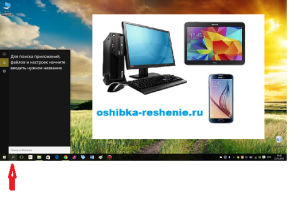
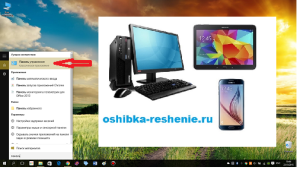
În Panoul de control, faceți clic pe: Sistem și securitate.
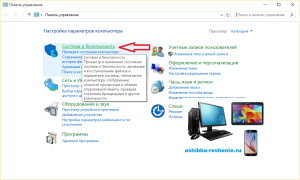
În fereastra care apare, găsiți elementul Crearea și formatarea partițiilor de hard disk. și faceți clic pe el.
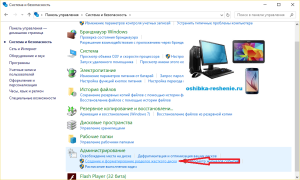
Și acum avem un utilitar încorporat pentru a lucra cu Hard Disk-uri.
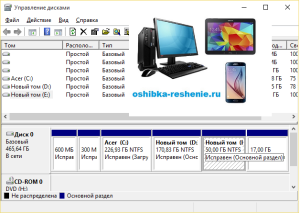
Ștergerea unui volum și a unei partiții pentru a fuziona cu o altă partiție în Windows.
Acum trebuie să selectăm o secțiune pe care o vom atașa la o altă secțiune. În cazul meu, aceasta este secțiunea E. Facem clic pe ea cu butonul drept al mouse-ului și selectăm elementul Șterge volumul și dă clic pe Da.
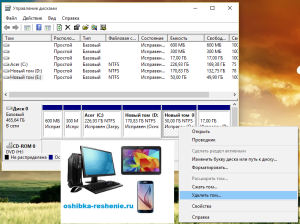
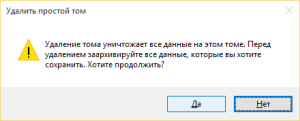
După această operație apare 50 de gigaocteți de spațiu liber nealocat.
Acum putem adăuga acest spațiu liber și nealocat la orice altă partiție a unității hard disk.
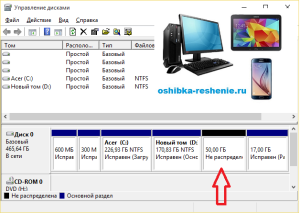
Adăugarea unui spațiu liber nealocat la o partiție existentă a unității hard disk.
În cazul meu, le voi adăuga la secțiunea D. Pentru a face acest lucru, faceți clic dreapta pe secțiunea corespunzătoare (am D) și selectați elementul Extensie volum.
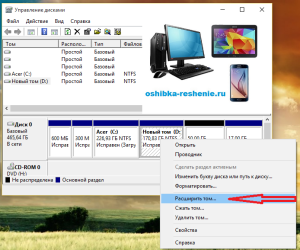
Expertul de expansiune a volumului începe. Faceți clic pe Următorul.
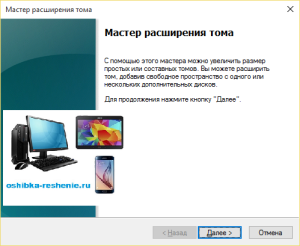
Pentru a transfera tot spațiul liber în secțiunea selectată, faceți clic pe Următorul.
Dacă doriți să alocați o parte din spațiu unei singure partiții (de exemplu, C) și altora (de exemplu, D), atunci în acest caz puteți alege cât spațiu liber adăugați la o anumită partiție a hard diskului din sistemul dvs. de operare Windows.
Ultimul ecran arată că partiția E originală de 50 GB a dispărut. În schimb, au apărut 50 de gigaocteți suplimentari de spațiu liber pe discul D.
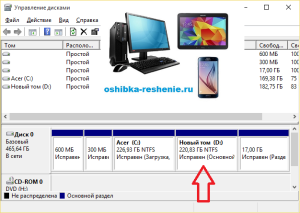
Vă mulțumim că ați vizitat site-ul nostru.
Articole similare
Trimiteți-le prietenilor: